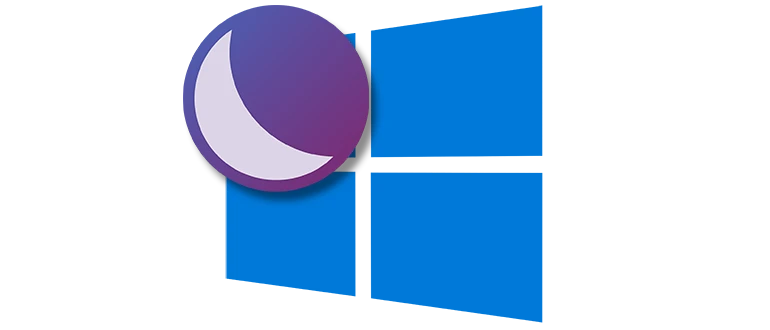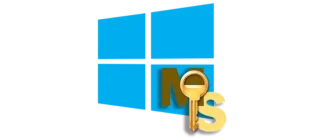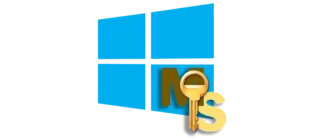Рассмотрим подробную пошаговую инструкцию, как быстро и совершенно бесплатно активировать тёмную тему в операционной системе Microsoft Windows 10, даже в случае отсутствия лицензии и необходимости её активации. Этот метод подходит для пользователей, которые хотят изменить оформление интерфейса без использования сторонних программ и сложных настроек.
Иногда при попытке включить тёмный режим в Windows 10 появляется сообщение о том, что для изменения персонализации требуется активировать ОС. Такое ограничение мешает сделать оформление более современным и комфортным для глаз. Если вы попали на эту страницу, скорее всего, сталкиваетесь именно с этой проблемой и ищете решение.
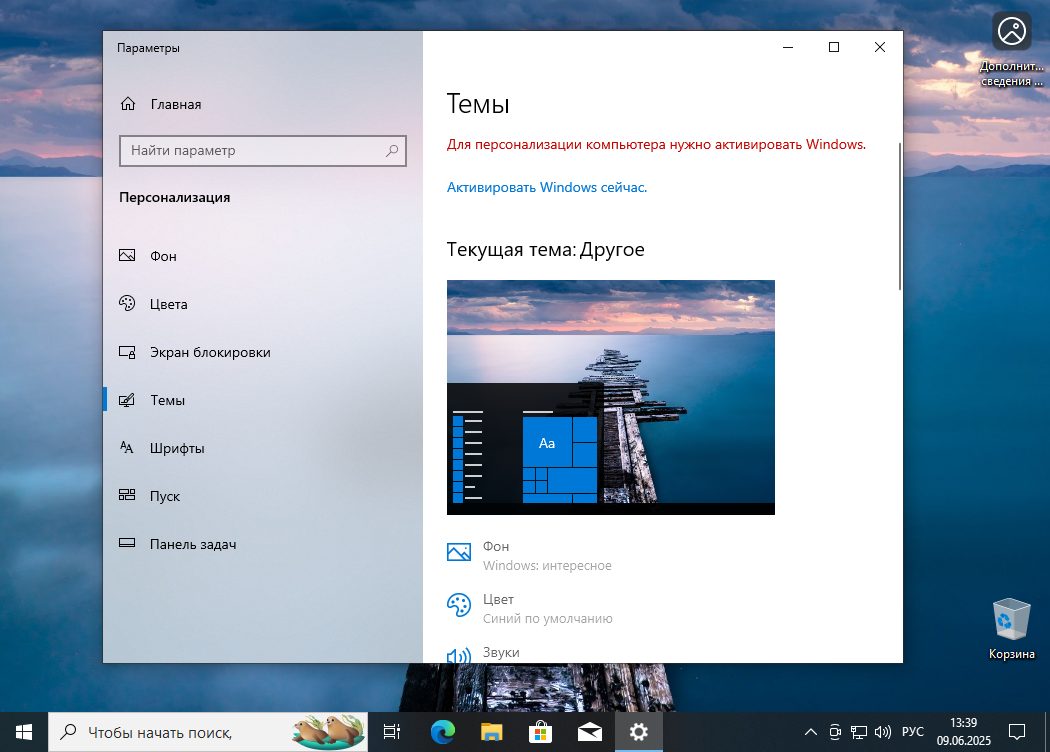
Чтобы обойти эту ограничение и активировать тёмную тему, воспользуемся встроенным редактором реестра, который позволяет управлять настройками системы на глубоком уровне. Следуйте последовательности шагов:
- Нажмите одновременно клавиши «Win» + «R» для вызова диалогового окна «Выполнить». В появившемся окошке введите команду
regeditи подтвердите запуск, нажав «OK». Это откроет редактор реестра — мощный инструмент для настройки Windows.
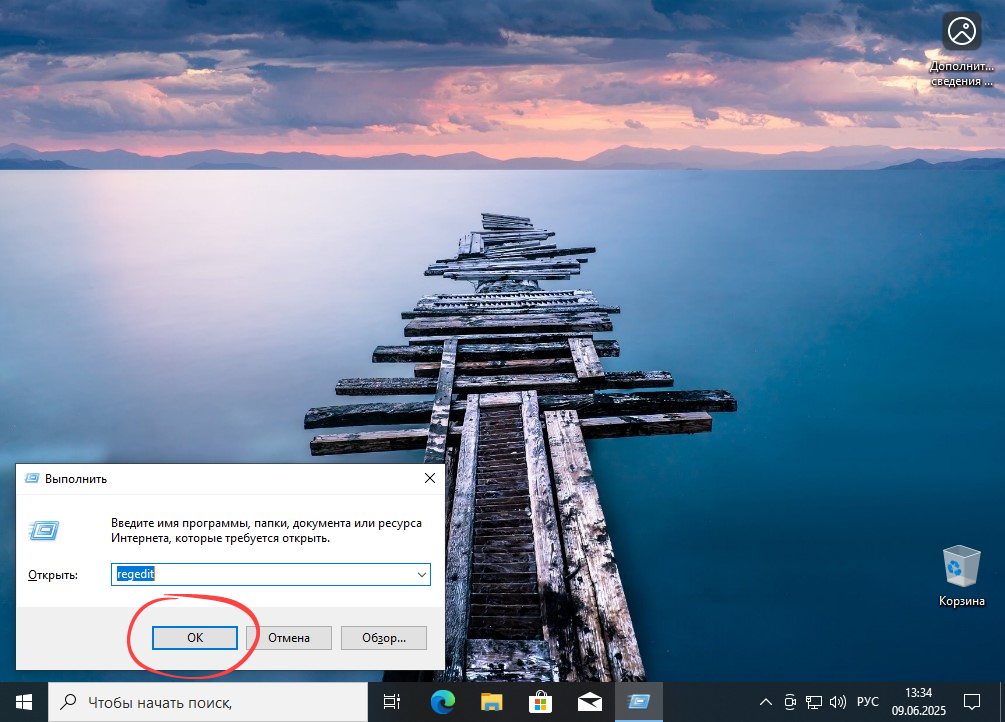
- В левом меню перейдите по пути
HKEY_CURRENT_USERSOFTWAREMicrosoftWindowsCurrentVersionThemesPersonalize. Там найдите параметрAppsUseLightTheme. Чтобы активировать тёмную тему, дважды кликните по нему и в поле значения установите число0. После этого нажмите «OK». Это изменение сообщит системе, что нужно включить тёмную цветовую схему для приложений и интерфейса.
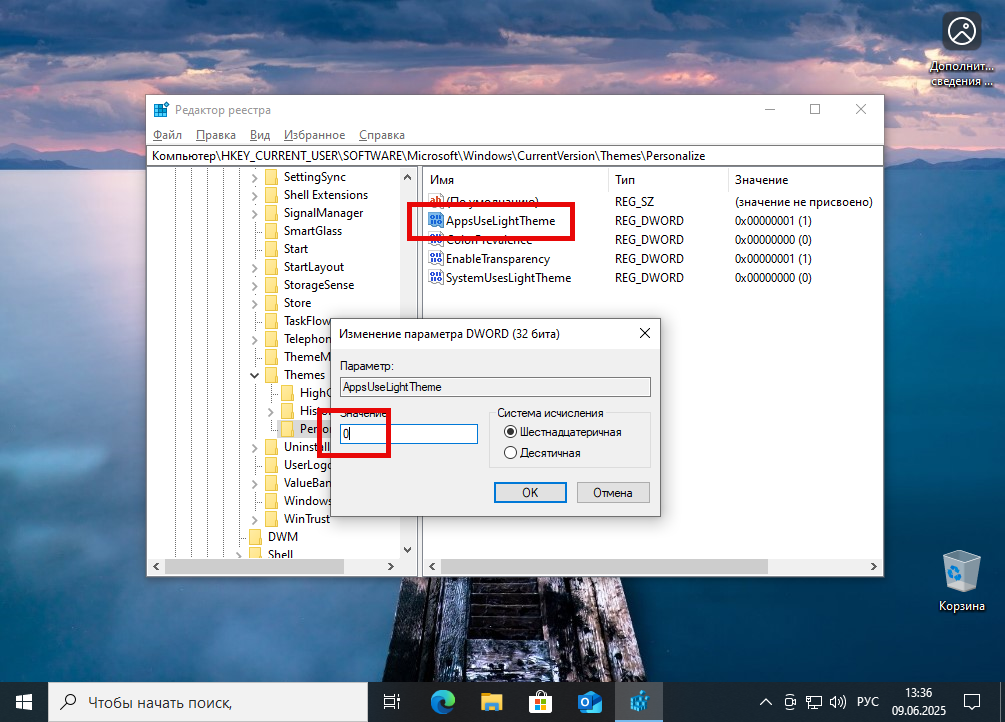
- Для того чтобы все изменения вступили в силу, необходимо перезапустить компонент, отвечающий за интерфейс. Для этого откройте «Диспетчер задач»: кликните правой кнопкой по панели задач и выберите «Диспетчер задач». В списке процессов найдите «Проводник» (или «Windows Explorer»), выделите его и нажмите кнопку «Перезагрузить» или выберите «Перезапустить» через контекстное меню. Это обновит внешний вид системы и активирует тёмную тему.
После выполнения всех этих шагов весь интерфейс Windows 10, включая Проводник, панель задач и многие другие элементы, приобретут стильный тёмный оттенок, что поможет снизить нагрузку на глаза, особенно при работе в тёмной обстановке.
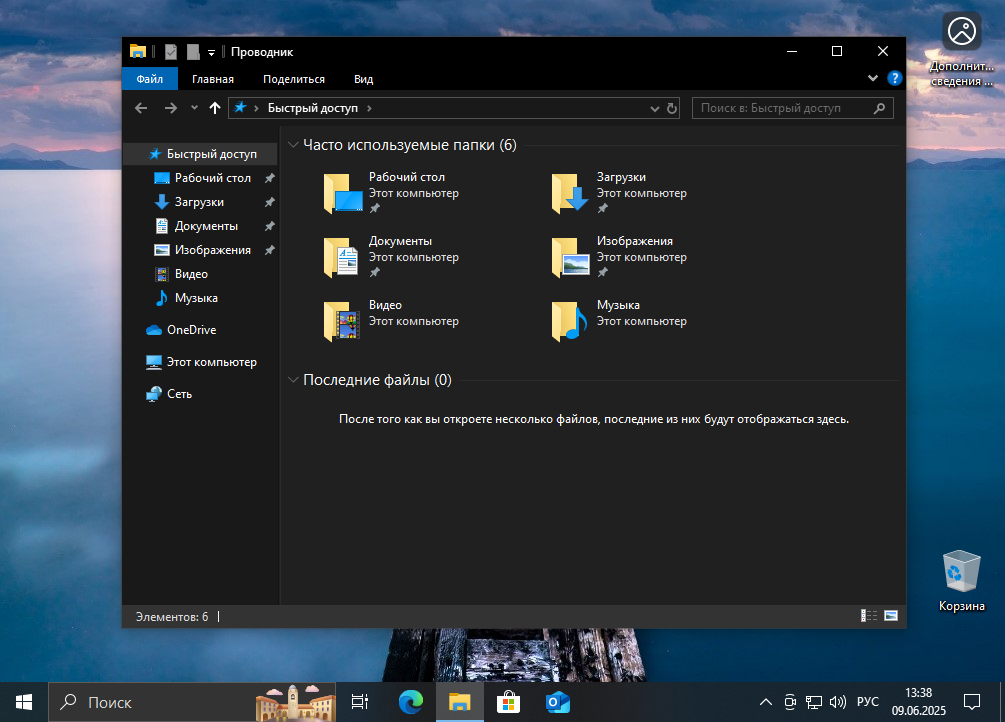
Обратите внимание: если в будущем вы захотите вернуть привычную светлую тему, достаточно снова открыть редактор реестра, перейти по тому же пути и тому же параметру, и заменить значение с 0 на 1. После этого потребуется только перезагрузить проводник, и система вновь вернется к светлому оформлению.
Рекомендуется выполнять данные действия аккуратно, так как редактирование реестра влияет на работу системы. Перед изменениями сделайте резервную копию реестра или создайте точку восстановления системы, чтобы при необходимости вернуть исходные настройки.